(Galaxy) Sペンが反応しない部分がある場合どうすればいいですか?
マグネット付きのケースを使用していると、マグネット付近の画面箇所のみS ペンの動きを端末が認識できず反応しないことや、エアコマンドが表示されない場合があります。
マグネット付近で S ペンが反応しない場合、S ペンを画面に対して垂直にし、強めにタッチして反応するか、またはマグネット付きケースを一度外して反応するか確認してください。
改善されない場合は、マグネット付きのケース/カバーを取り外して下さい。

↑ マグネット周辺で正しく反応しない可能性があります。
下記は Samsung Notes で S ペンを使用したときの例です。
ペンモード使用時、エッジ部分がスクロールする領域になるため、エッジ部分に書き込めないのは製品仕様です。
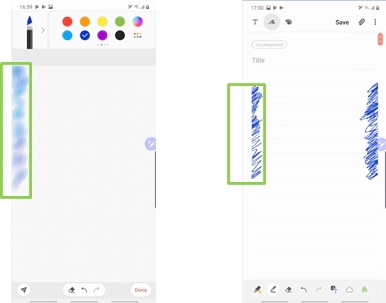
↑ ブラシモード(左)とペンモード(右)
スワイプジェスチャーを使用している場合、S ペンで画面下部を素早い動きでタッチすると正しく認識されない場合があります。
この場合は以下の設定や操作方法を確認してみてください。
- 画面下部のナビゲーションバー周辺では S ペンをゆっくりタッチする
- ナビゲーションタイプを「ナビゲーションボタン」に設定する(詳細は こちらのページ)
- S ペンでのジェスチャーをブロックするを有効にする
(手順は以下を参照してください。)
またナビゲーションボタン付近でも S ペンが認識されない場合がありますが、Android OS のポリシーによるもののため、端末の不具合ではありません。
Note10+ や Note20 Ultra ではフロントカメラ周辺など、磁力の影響を受ける場所で S ペンを使用すると、磁力により S ペンが動作しない場合があります。その場合は、S ペンを直立させて、強めにタッチすることで認識するしやすくなる可能性があります。
また、画面に対し鋭角に S ペンを使用すると、端末が S ペンの動作を認識しない場合があります。

上記の条件以外でも S ペンが反応しない場合
S ペン内蔵端末の場合、複数の S ペンを使用する場合機能が ON になっている必要があります。
以下の手順を参照に ON になっているかを確認してください。
ポインターが画面上に現れるものの、タッチが認識されない、または強く押さないと使えない場合、ペン先を交換する必要があるかもしれません。
ご協力ありがとうございました。
すべての質問にご回答お願いいたします。
























